Adobe Photoshop - бул күчтүү графикалык иштетүүчү машина. Бирок көп учурда тажрыйбасыз колдонуучулар сүрөттөрдү бузуп, аларды баштапкы абалына келтире албай калышат. Мындай ийгиликсиздиктердин себеби Photoshop программасынын негизги эрежелерин билбегендигинде. Биринчи кезекте, эч качан бул программада документти ачкандан кийин дароо иштебе. Ар дайым "фон" катмарынын көчүрмөсүн алуу менен баштоо керек. Анткени, жаңы катмарды түзүү - иштин негизи. Муну кантип жасасаңыз болот, төмөндө окуңуз.

Нускамалар
1 кадам
Документиңиз ачык болгон учурда гана жаңы катмар түзө аласыз. Катмар түзүүнүн бир нече жолдору бар. Биринчиси. Негизги менюдан "Катмарлар" - "Жаңы" - "Катмар" кошумча баракчасын тандаңыз. Терезе пайда болот. Анда, сиз түзүлө турган катмардын атын киргизип, анын түсүн аныктап, керек болсо, кабатташуу режимин тандай аласыз. "Макул" баскычын чыкылдатыңыз. Катмар даяр.

2-кадам
Экинчи жол. Жумуш мейкиндигинин оң жагында катмарлар менен иштөө панелин табасыз. Анын жогорку оң бурчунда кичинекей жебе түрүндөгү сүрөтчө жана бир нече тилке бар. Менюну ачуу үчүн аны чыкылдатыңыз. Анда "Жаңы Катмарды" тандасаңыз, биринчи кадамдагыдай терезени көрөсүз.
3-кадам
Үчүнчү жол. Катмарлар панелинин эң төмөн жагында бир нече кичинекей баскычтар бар. Бүктөлгөн барактын сүрөтчөсүн тандаңыз. Аны чыкылдатып, ошол замат жаңы катмар пайда болот. Катмар түзүү терезеси болбойт. Параметрлер автоматтык түрдө коюлат: тунук фон, кадимки аралашуу режими, "layer1, 2, 3" аталышы же башка номер ирети менен.
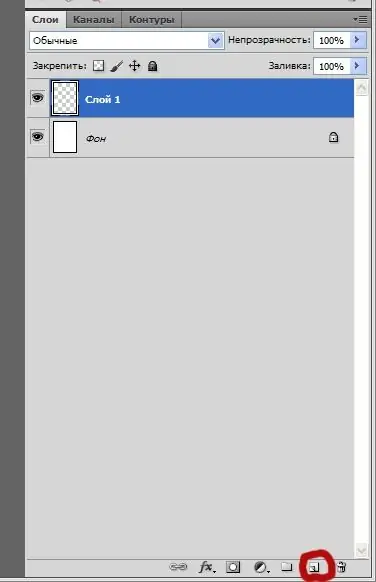
4-кадам
Жана акыркы, төртүнчү ыкма эң ылдамдыр. Shift + Ctrl + N баскычтобосун басыңыз. Катмар түзүү терезеси кайрадан пайда болот. Каалаган параметрлерди тандап, "ОК" баскычын чыкылдатыңыз. Бул төрт варианттын бардыгы таза катмар түзүү жөнүндө.
5-кадам
Бирок, көп учурда толтуруу менен катмар түзүү зарылдыгы бар. Сүрөт ачтыңыз дейли. Ал өзүн-өзү "фон" катмарына жайгаштырат. Иштөө үчүн ушул катмардын көчүрмөсүн түзүү керек. Бул үчүн, баштапкы катмарды 3-кадамда сүйлөшкөн сүрөтчөгө сүйрөп барсаңыз болот, "фондук көчүрмө" деген ат менен жаңы катмар пайда болот.
6-кадам
Жаңы көчүрмө катмарын түзүүнүн дагы бир жолу. "Фон" катмарын оң баскыч менен чыкылдатып, ачылуучу менюдан "Кайталанма катмарды" тандаңыз. Катмардын аталышын жана көчүрмө жайгаштырыла турган жерди киргизе турган терезе пайда болот (бул документ же сиз жаңысын түзүшүңүз керек). Керек нерсени дайындап, "ОК" баскычын чыкылдатыңыз. Катмар пайда болуп, даяр.






